Jak skonfigurować serwer SFTP w systemie Windows przy użyciu OpenSSH
- Kategoria: Poradniki
Bezprzewodowe przesyłanie danych przez sieć lokalną nie jest niczym nowym, ludzie robią to od dawna. Być może wiesz, o czym mówię: połączenie FTP. Za pomocą klienta FTP możesz podłączyć jedno urządzenie do drugiego, aby przesłać dane przez sieć.
Ale ponieważ protokół FTP nie jest w pierwszej kolejności bezpieczny, powinieneś rozważyć porzucenie go na rzecz czegoś lepszego.
Dla nieświadomych istnieje znacznie lepszy protokół transmisji bezprzewodowej i nazywa się SFTP. S w SFTP dosłownie oznacza bezpieczne. Szyfruje dane logowania do połączenia i przesyłane dane. Dlatego nikt nie może się włamać i manipulować przy przesyłaniu danych. Z drugiej strony protokół FTP jest bezpieczny, ponieważ każdy, kto może nasłuchiwać ruchu sieciowego, nie jest chroniony.

Zaletą SFTP jest to, że możesz go używać do wszystkiego, do czego używasz FTP. Dzięki temu zyskujesz lepsze bezpieczeństwo za darmo. Co masz do stracenia, prawda?
Teraz jest tylko jeden problem. Wersje systemu Windows wcześniejsze niż Windows 10 nie są dostarczane z SSH, więc musisz zainstalować OpenSSH (lub coś podobnego). To jest implementacja SSH typu open source i zgadnij, kto ją poleca? Microsoft. OpenSSH jest zawarte w systemie Windows 10 i Windows Server 2019.
Ten samouczek jest oparty na oryginalnej dokumentacji OpenSSH. Oficjalny przewodnik może wyglądać onieśmielająco, dlatego stworzyliśmy go tak przyjaznym dla użytkownika, jak to tylko możliwe. Możesz zastosować tę metodę w dowolnej wersji systemu Windows, którą przetestowałem w systemie Windows 7.
Jak skonfigurować serwer SFTP w systemie Windows przy użyciu OpenSSH
Ten proces składa się z dwóch części: instalacji OpenSSH i otwarcia portu SSH, aby SFTP działało.

OpenSSH
Dla Windowsa
Pobierz terazInstalowanie OpenSSH (i aktywowanie wymaganych usług)
- Pobierz OpenSSH z GitHub.
- Wypakuj archiwum do folderu Program Files.
- Otwórz PowerShell jako administrator i wklej następujące polecenie w oknie, aby przejść do folderu: cd „C: Program Files OpenSSH-Win64”.
- SSH wymaga do uruchomienia dwóch usług: sshd i ssh-agent. Aby je zainstalować, wklej następujące polecenie w oknie programu PowerShell: powershell.exe -ExecutionPolicy Bypass -File install-sshd.ps1 . Powinien zostać wyświetlony komunikat „Usługi sshd i ssh-agent zostały pomyślnie zainstalowane”.
- Zamknij okno PowerShell.
- Możesz uruchomić usługi ręcznie lub ustawić je tak, aby otwierały się automatycznie, używając Services.msc . Spowoduje to utworzenie folderu „C: ProgramData ssh” z kluczem hosta, który ma kluczowe znaczenie dla działania usługi.
Uwaga : Usługi są nazwane OpenSSH Authentication Agent i OpenSSH SSH Server.
Ręczne otwieranie portu SSH w Zaporze systemu Windows
- SSH używa portu 22 do transferu / uwierzytelniania, który jest zamknięty w systemie Windows, ponieważ SSH nie jest domyślnie uwzględniony. Aby go otworzyć, otwórz Zaporę systemu Windows z Panelu sterowania.
- Kliknij Reguły przychodzące (w lewym okienku).
- W prawym okienku kliknij nową regułę, wybierz Port i kliknij Dalej.
- Wpisz liczbę 22 w opcji Określone porty lokalne i kliknij Dalej.
- Wybierz „Zezwalaj na połączenie”, kliknij Dalej i wybierz „Prywatne” dla opcji sieci.
- Nazwij regułę. Np. SSH lub OpenSSH.
- Kliknij Zakończ.
To wszystko, jesteś gotowy.
Testowanie serwera SFTP
Sprawdźmy, czy to działa. Aby to zrobić, potrzebujesz klienta SFTP. WinSCP to ten, którego używam w systemie Windows, ale możesz użyć dowolnego innego obsługującego SFTP, np. FileZilla , FTP Rush lub menedżer plików z obsługą SFTP, taki jak Altap Salamander .
W przypadku Androida masz wiele opcji; Total Commander i Ghost Commander mają wtyczki SFTP, a niektóre aplikacje, takie jak Zaskocz Menedżera plików lub Menedżer plików X-plore mają tę funkcję wbudowaną.

Total Commander
Dla Windowsa
Pobierz terazWindows
Uruchom WinSCP i wybierz „SFTP” jako protokół. W polu nazwy hosta wpisz „localhost” (jeśli testujesz komputer, na którym zainstalowano OpenSSH). Będziesz musiał wprowadzić swoją nazwę użytkownika i hasło Windows, aby umożliwić programowi połączenie się z serwerem. Kliknij Zapisz i wybierz login.
Zobaczysz wyskakujące okienko, takie jak to poniżej, z pytaniem, czy ufasz serwerowi, z którym próbujesz się połączyć. Ponieważ serwer jest Twoim własnym komputerem, możesz na to zezwolić. Zasadniczo jest to klucz hosta, który uwierzytelnia połączenie wykonane przez urządzenie. Możesz użyć tego do przesyłania zawartości z jednego komputera na drugi.
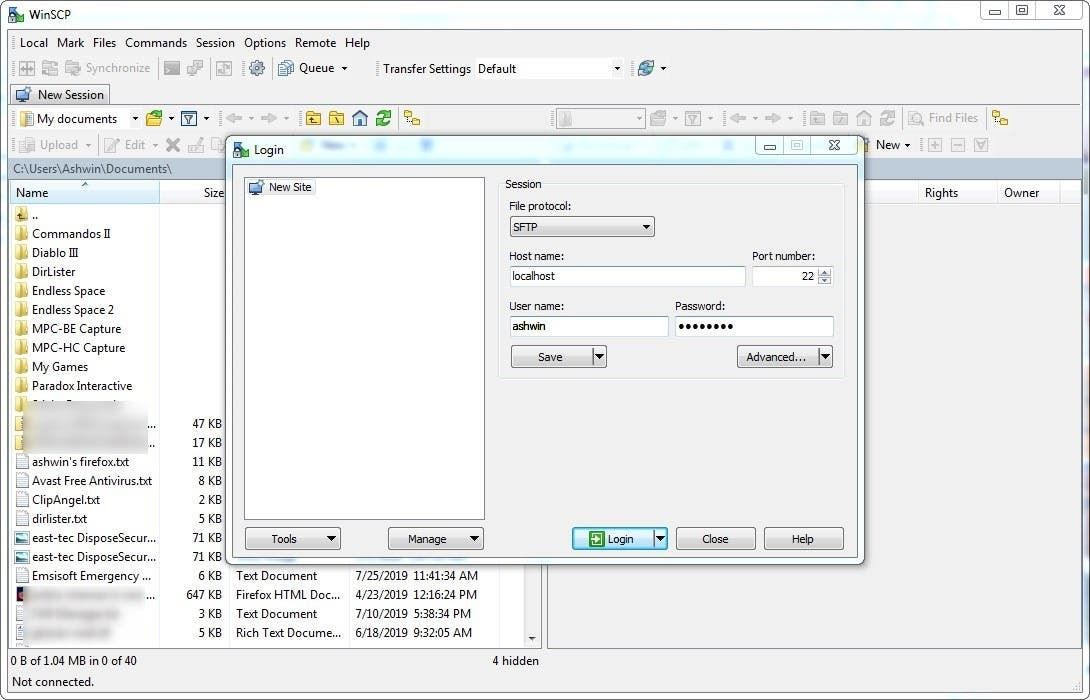

Uwaga: jeśli Twoje konto użytkownika Windows nie ma hasła, będziesz musiał użyć klucza publicznego do uwierzytelnienia serwera SFTP, co obejmuje oddzielny proces. Możesz utworzyć inne konto w systemie dla dostępu SFTP, ale może być konieczne udostępnienie plików poza katalogiem użytkownika.
Android
Użyjmy Amaze File Manager, który jest open source. Naciśnij przycisk + i wybierz „Połączenie z chmurą”. Wybierz połączenie SCP / SFTP i powinno pojawić się wyskakujące okienko. Znajdź adres IP swojego komputera za pomocą wiersza poleceń i polecenia IP config. Np. mój komputer ma adres 192.168.1.9
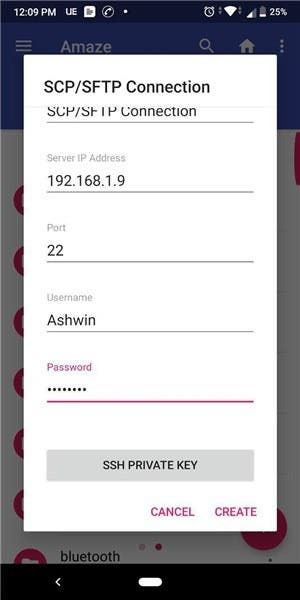
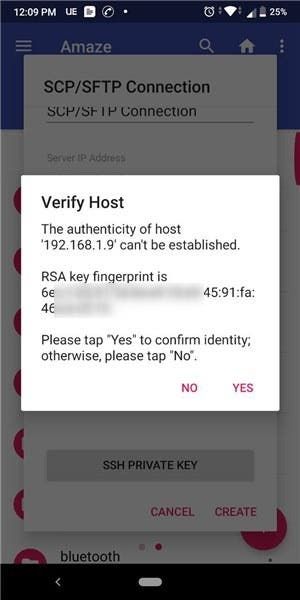

Wprowadź go w polu serwera, pozostaw numer portu 22 i wprowadź swoją nazwę użytkownika Windows i hasło w odpowiednich polach. Powinien połączyć się z komputerem, a będziesz mieć dostęp do całej zawartości, do której można uzyskać dostęp z konta systemu Windows.
Słowa końcowe
Jedną z głównych zalet tej operacji jest to, że możesz łatwo uzyskać dostęp do plików lub przesyłać je przez sieć; nie jest to coś, czego potrzebują wszyscy użytkownicy iz pewnością istnieją inne możliwości osiągnięcia tego samego celu w zależności od indywidualnych potrzeb.
Teraz ty : Czy skonfigurowałeś SSH w przeszłości lub używasz go aktywnie?

